Notice BLACKBERRY SMART CARD READER - - GUIDE DE MISE EN ROUTE
Liens commerciaux

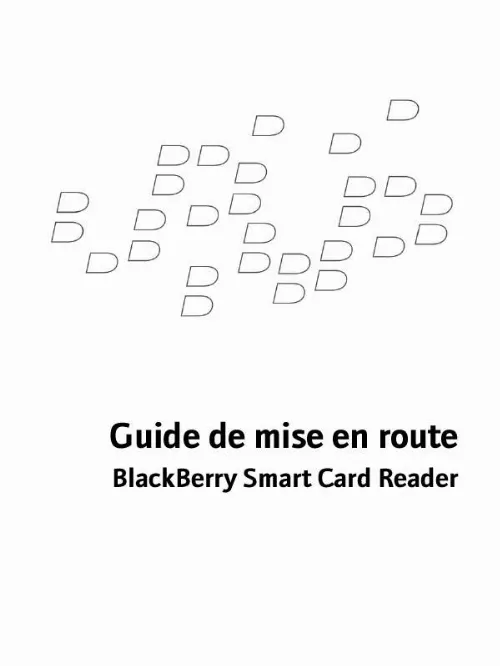
Extrait du mode d'emploi BLACKBERRY SMART CARD READER
Les instructions détaillées pour l'utilisation figurent dans le Guide de l'utilisateur.
18 2. Dans la barre des tâches, cliquez sur Démarrer > Programmes > BlackBerry > Chargeur d'application. Suivez les instructions à l'écran. Si vous modifiez la stratégie Connexion interactive : stratégie de comportement pour le retrait de la carte à puce avant de mettre à niveau le logiciel BlackBerry Smart Card Reader, redéfinissez-la sur la valeur d'origine. 19 20 Apprentissage des notions de base 21 Conditions préalables : couplage de votre terminal BlackBerry avec le lecteur BlackBerry Smart Card Reader · Assurez-vous que votre terminal BlackBerry® est compatible Bluetooth®. · Si vous couplez votre lecteur BlackBerry® Smart Card Reader avec un terminal BlackBerry exécutant la version 4. 0 ou 4. 2 du logiciel BlackBerry Device Software, assurez-vous que le S/MIME Support Package pour terminaux BlackBerry version 4. 0 est installé. Pour obtenir des instructions d'utilisation, reportez-vous au Supplément du guide d'utilisateur S/MIME Support Package version 4. 22 Couplage du terminal BlackBerry® avec votre BlackBerry Smart Card Reader Vérifiez que la technologie Bluetooth® sur votre BlackBerry® Smart Card Reader et votre terminal BlackBerry est activée. Sur votre terminal BlackBerry, dans les options du terminal, cliquez sur Bluetooth. Sur votre BlackBerry Smart Card Reader, appuyez sur la touche Action. Sur votre terminal BlackBerry, appuyez sur la touche Menu ou sur la molette. Cliquez sur Ajouter appareil. Cliquez sur Smart Card Reader. 23 6. Saisissez la clé de couplage Bluetooth qui s'affiche sur l'écran du lecteur BlackBerry Smart Card Reader. Appuyez sur la touche Entrée. Effectuez l'une des opérations suivantes : · Si votre terminal BlackBerry exécute la version 4. 0 ou 4. 2 du logiciel BlackBerry® Device Software, cliquez sur BlackBerry Smart Card Reader dans les options du terminal. · Si votre terminal BlackBerry exécute la version 4. 1 ou une version ultérieure du logiciel BlackBerry Device Software, cliquez sur Options de sécurité dans les options du terminal. Cliquez sur Carte à puce. Dans la section Pilotes de lecteur enregistrés, cliquez sur 24 BlackBerry. Cliquez sur Paramètres du pilote. Appuyez sur la boule de commande ou la molette. Cliquez sur Connecter. Sur votre BlackBerry Smart Card Reader, appuyez sur la touche Action. [...] Cliquez sur Suivant. Si nécessaire, saisissez le mot de passe de votre terminal BlackBerry. Cliquez sur Suivant. 11 6. Cochez la case BlackBerry Smart Card Reader. Cliquez sur Suivant. Cliquez sur Terminer. 12 Configuration de votre BlackBerry Smart Card Reader Insertion de la batterie du lecteur BlackBerry Smart Card Reader ATTENTION: N'utilisez que la batterie recommandée par Research In Motion pour votre modèle BlackBerry® Smart Card Reader. Pour plus d'informations concernant l'utilisation de la batterie en toute sécurité, reportez-vous au Livret de consignes de sécurité et d'informations produit de BlackBerry Smart Card Reader. Appuyez sur les côtés du couvercle de la batterie. Faites glisser le couvercle pour le retirer. 13 3. Insérez la batterie de sorte que le logo BlackBerry soit vers le haut et que les contacts en métal de la batterie soient alignés avec les contacts de votre lecteur BlackBerry Smart Card Reader. Replacez le couvercle de la batterie sur le lecteur BlackBerry Smart Card Reader afin qu'il s'enclenche correctement. 14 Figure 1. Retrait du couvercle de la batterie Charge de la batterie du lecteur BlackBerry Smart Card Reader 1. Branchez la plus petite extrémité du câble USB sur votre BlackBerry® Smart Card Reader au port USB de votre BlackBerry Smart Card Reader. 15 2. Branchez la plus grande extrémité du câble USB sur l'un des ports USB disponibles de l'ordinateur. Insertion d'une carte à puce Insérez la carte à puce dans le lecteur BlackBerry® Smart Card Reader avec le contact métallique vers l'extérieur du lecteur BlackBerry Smart Card Reader 16 Figure 2. Insertion d'une carte à puce Réinitialisation du lecteur BlackBerry Smart Card Reader Vérifiez que la technologie Bluetooth® sur votre lecteur BlackBerry® Smart Card Reader est désactivée. 17 Si vous procédez à la migration du logiciel BlackBerry Smart Card Reader de la version 1. 0 à la version 1. 1, vous devez réinitialiser le lecteur BlackBerry Smart Card Reader avant de mettre à jour le piloteBlackBerry Smart Card Readerassocié sur le lecteurBlackBerry Smart Card Reader Sur votreBlackBerry Smart Card Readerlecteur, maintenez la touche Action enfoncée jusqu'à ce que l'écranBlackBerry Smart Card Readeraffiche « rESEtinG » (réinitialisation). Mise à jour du pilote BlackBerry Smart Card Reader sur votre lecteur BlackBerry Smart Card Reader 1. [...]..
Téléchargez votre notice ! Téléchargement gratuit et sans inscription de tous types de documents pour mieux utiliser votre téléphone portable BLACKBERRY SMART CARD READER : mode d'emploi, notice d'utilisation, manuel d'instruction. Cette notice a été ajoutée le Lundi 2 Février 2009.
Vous pouvez télécharger les notices suivantes connexes à ce produit :
 BLACKBERRY SMART CARD READER - CONSIGNES DE SÉCURITÉ ET INFORMATIONS PRODUIT (268 ko)
BLACKBERRY SMART CARD READER - CONSIGNES DE SÉCURITÉ ET INFORMATIONS PRODUIT (268 ko) BLACKBERRY SMART CARD READER QUICK START (131 ko)
BLACKBERRY SMART CARD READER QUICK START (131 ko)


